こんばんは、加熱式たばこブロガーのゲンキ(@MOQLOG_JP)です。
この記事ではプルームxの目玉機能の1つ「Bluetooth接続」について、接続方法からBluetooth接続で出来ることをご紹介していきます。
お世話になっている手前あんまり書きたくはないんですが、プルームxのBluetooth接続はちょっと変わった仕様になっており、一般的な家電とは接続方法が違います。
これは未成年が使用できないようにする為の対策だと思うんですが、複雑かつ上手く接続できない人も多いので、この記事が参考になれば幸いです。
- プルームxのBluetooth接続のやり方
- プルームxのBluetooth接続時の注意点と上手く接続するためのコツ
- プルームxをBluetooth接続することで出来るコト
加熱式たばこブロガー
国内最大級の加熱式たばこ、電子たばこブログ「モクログ(MOQLOG)」を運営。日本の加熱式たばこブロガーの一人。2016年3月より運営を開始、紙巻たばこに変わる加熱式たばこ、電子たばこの専門家として、たばこに関する様々な情報を発信中。
取材協力:oricon news 週刊プレイボーイ など
プルームxのBluetooth接続機能はわかりにくい!
JTさんの技術を結集して作られた新型プルームエックスには大きく3つの特徴があります。
1つは新加熱方式「HEATFLOW技術」で、これを導入したことで、従来のプルーム・エスに比べて吸いごたえが向上、スペック面も大幅に進化しており、喫煙具としての完成度がグッと高まりました。
2つめはその優れたデザイン性で、リボンをイメージした「Nastro」デザインを採用したことで、美しいフォルムに加えて、ボタンを配置しないという斬新なデザインは美しいの一言。
最後の3つめが、この記事のメインテーマでもある 「Bluetooth接続」で、スマホと連携することで、優れた機能を追加できるという、まさに次世代グローバルモデルというわけです。
ですが、徹底した未成年対策が裏目に出て、ひたすら”わかりにくい”機能になってます。
わかりいくい理由①説明書にBluetooth接続方法の記載がない

どういうこと?スターターキットに同梱されていた説明書を読んだんですが、接続方法が一切書かれてないんですよ。
一応目次に “Bluetooth接続について”と書かれていたので、そのページを開いたらQRコードが掲載されているだけ(汗)
なんのための説明書なのか・・・腑に落ちませんが、ともあれQRコードを読み込むことに。
なんて面倒なことをさせるんだと若干イラつき気味でQRコードを読み込んでみたら・・・これまた驚きの展開が待っていました。
説明書にBluetooth接続についての説明がない。
わかりいくい理由②公式サイトにもBluetooth接続方法の記載がない

え・・・こんなバカな話ある?公式サイトにも記載ないんですけど(汗)
公式サイトの「会員プログラム」というのを開いてようやくBluetooth機能についての説明がありました。
どうやらプルームxのBluetooth機能を使うには「Ploom X CLUB」に登録することが必須ということです。
どうせ近いウチに登録はしようと思ってたので、この機会に入会しておこう!と入会しましたが・・・深夜に1人キレることになりました。
プルームxのBluetooth機能を開放するには「Ploom X CLUB」への登録が必須。
わかりいくい理由③Ploom X CLUBに入会しても記載がない

もうね、この時点でキレましたよ。
「Ploom X CLUB」にログインしてもBluetooth接続について書かれているコンテンツが全然見当たらないんです。
表示されるのは読み物コンテンツばかり・・・いや、今はそんなのどうでもいいからBluetooth接続したいんですけど!
そんなわけで、非常に導線の悪いサイト構成なんですが、調べに調べてどこから登録すればいいのか、しっかり調べましたので参考にどうぞ。
プルームxのBluetooth接続方法

なお、プルームxのBluetooth機能は「Ploom X CLUB」に加入してないと出来ませんので、まずは入会手続きを先にしておいてください。
入会と言っても、CLUB JT会員であればQRコードを読み込むだけで登録出来ますので、手間はほとんど掛からないと思います。
なお、プルームxのBluetooth接続の流れを大まかにお伝えしておきますと、以下の流れでペアリングすることになります。
- プルームxクラブ入会、およびデバイス登録
- スマートフォンでプルームxクラブを立ち上げておく
- プルームxをペアリング待機状態にしておく
- スマートフォンでペアリングする
- プルームxクラブでペア設定する
①から④はBluetooth接続機能を使うための初期設定みたいなものだと思ってください。
プルームxのBluetooth接続のやり方
全部をまとめて解説すると長くなるので、この段落では「プルームxクラブ内での流れ」を記載してあります。
ペアリングのやり方については以下の段落に記載してありますので、飛ばしたい方はリンクをクリックしてジャンプしてください。
- step01プルームxクラブにログイン。
プルームxクラブにログインすると、画像のような画面が表示されますので、左上にある三本線をタップ。
これを押すと会員専用メニューが開きます。
- step02メニュー内「アカウント」をタップ。
会員メニューが開くと、まず会員ランクが表示され、その下にメニュー項目が並んでいます。
この項目の下の方にある「アカウント」をタップします。
- step03アカウント メニュー内の「デバイス一覧」をタップ。
アカウント メニュー内に「デバイス一覧」というメニューがあるのでタップ。
登録済みのプルームxを確認することが出来ます。
- step04Bluetooth接続したいデバイスのアイコンをタップ。
登録したデバイスが表示されますので、Bluetooth接続したいデバイスをタップ。
- step05「Bluetoothで接続」をタップ。
Bluetoothのロゴの下には「デバイスに接続されていません。」と書かれていますので、その下のボタンをタップ。
- STEP06Bluetooth接続方法を確認。
先ほどの「Bluetoothで接続」をタップすると、接続方法が記載されたページが開くので、これを参考にしながらスマートフォンとペアリングしましょう。
→ ペアリング方法
- STEP07接続が完了すると以下のような画面が表示されます。
- STEP08接続完了後のBluetooth機能の管理画面
プルームxとスマホをペアリングする
この段落ではプルームxとスマートフォンのペアリングのやり方について解説していきます。
Bluetooth接続のスタンバイ状態にするのに手間取る方もいるかと思いますので、注意書きも併せてご覧いただけると良いですよ!
- STEP01ペアリング方法のおさらい
デバイスの中央を1秒押し×3回、4回めは3秒長押し
スマートフォンでペアリングを許可する。
- デバイス中央を1秒押し×4回
- 4回目だけ3秒長押し
- 押す場所押す場所が重要
LEDの先端からピッタリ1cm下にボタンがある。
1cm下に指の中心がくるように押すと反応する。
ポイント
何回押しても待機状態にならない場合は、押す場所はズレている、押し方があっていない可能性が高いです。
完璧に押せているのに動作しないときはデバイスのリセットを試してみて下さい。
- STEP02デバイス中央を4回押す
いーち、にー、さーん、よーーーーーん、みたいなテンポで押すと上手くいきますよ。
ペアリング待機状態になると、LEDが上下に点滅します。
- STEP03スマートフォンにプルームxが表示される
プルームxのLEDが上下に点滅している間にスマートフォンのBluetooth接続画面を開いて、プルームxが表示されているか確認します。
今回は「ploom X 00045484」ですが、この番号はデバイスによって違います。
- STEP04ペアリングを許可する
ペアリング要求が表示されますので、迷わず「ペアリング」をタップ。
- STEP05ペアリング済みデバイスを確認。
ペアリングを承認したことで、ペアリング済みデバイスの一覧にプルームxが表示されました。
これで第一段階完了です。
※スマホからプルームxをタップしてもBluetooth接続は出来ません。
色々触ってみて気付いたんですが、この段階ではまだBluetooth接続できておらず、あくまでもペアリングが完了しただけで、一覧からプルームxをタップしても接続できません。
これはプルームxクラブから接続許可を出さないといけない為で、最後のステップとしてプルームxクラブから接続作業を行います。
プルームxクラブからBluetooth接続する
プルームxクラブに登録も終わり、スマートフォンとのペアリングも終わったら、ようやく最後のBluetooth接続のペア設定を行います。
なお、2回目以降はこの段落から始められますのでそこまで大変ではありませんが、初期設定の面倒臭さがピカ一ではないでしょうか。
- STEP01プルームxクラブにログインしてデバイスを表示させる
- STEP02Bluetoothで接続と書かれたボタンをタップ。
スライドを開け閉めしてから、イラストの下の「Bluetoothで接続」をタップ。
- STEP03該当のプルームxをタップ。
Bluetoothで接続を押すと画像のような画面が表示されます。
ここで表示されているプルームxをタップしてください。
何も表示されていないときは、再度スライドを開け閉めすると表示されます。
表示されないときは、再度ペアリングからやり直してみましょう。
→ ペアリング方法
- STEP04ペア設定と書かれたボタンをタップ。
該当のプルームxを選択すると、下の「ペア設定」と書かれたボタンが青くなりますので、これをタップしたらBluetooth接続 完了です!
- STEP05Bluetooth接続 完了
この画面が表示されれば接続完了です。
お疲れ様です。
プルームxをBluetooth接続すると出来ること
プルームxをBluetooth接続すると、幾つかの次世代機能が解放されます。
- プルームxのバッテリー残量がわかるようになる
- プルームxをロックできるようになる
- プルームxと最後に接続した場所がわかるようになる
実際に使った感想としては、約に立ちそうな機能はプルームxと最後に接続した場所がわかる機能くらいでしょうか。
とはいえ、プルームxクラブに加入した時点で、自損や紛失でも1回までなら製品保証が効くので、そこまでして無くさないようにする人がいるのかは疑問しかありませんが・・・。
ともあれ、Bluetooth接続によって出来るようになった機能について、簡単に紹介していきます。
Bluetooth管理画面の見方

- Bluetoothの接続状態
- プルームxの名前(好きな名前が付けられます)
- バッテリー残量
- 最後に接続した地点を〇〇県〇〇市と表示
- デバイスロックの有無
①から③については見たまんまで、特に説明不要かと思いますので、④の最終接続地点と、デバイスロックについて紹介します。
Bluetooth機能 最後に接続した地点

〇〇県〇〇市の文字列をタップすると、画像のようにGoogleマップが開き、最後にBluetooth接続した場所が表示されます。
つまり、この機能を使えば、飲み屋に置き忘れて帰宅しても、後日どこに置き忘れたかがわかる、という機能です。
ただし、常に通信しているわけではなく、あくまでも最終接続地点なので、どこかに持ち去られてしまった場合は追跡することは出来ません。
Bluetooth機能 デバイスロック
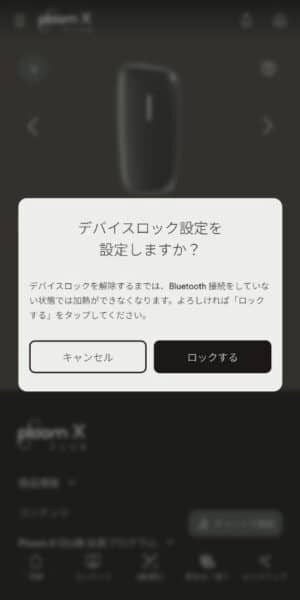
デバイスロックというのは、ロックをするとBluetooth接続時、スマートフォンが近くにない状態だと加熱できないという機能です。
誤作動防止と、紛失時に勝手に使えなくする効果が期待できますが、個人的には煩わしさのほうが勝ってしまい一度も使ったことはないです。
今日は飲むぞ!という時は、万が一に備えて接続しておくと良いかもしれませんね。
Bluetooth接続の際の注意点
プルームxのBluetooth機能を使うには幾つかの要件があり、古いデバイスだと使えない可能性も。
iPhoneの場合は、条件が違うかもしれませんが、下記に記載しておきますので念のため確認しておいてください。
- android8以上であること
- Bluetooth接続を受付可能にしておくこと
- Ploom X CLUBに加入済みであること
- Google ChromeでPloom X CLUBにアクセスすること
- デバイスのスライドは閉じたまま作業すること
Bluetoothの接続が上手くいかないときは「初期化」をお試し下さい。
プルームxのBluetooth接続まとめ

Bluetooth接続という機能自体は、いかにも次世代機といった感じで良いんですが、いかんせん使える機能がいまいち。
1,980円のデバイスをここまでして探す人は少ないのでは・・・ロック機能についても逆にスマホがないと吸えないのでイライラするキッカケにもなりそう。
何より良くないのは、使い始めるまでがとにかく大変で、ここまでしてコレ?というのが正直な感想です。
もっとワクワクするような楽しい機能があればBluetooth接続しても良いですが、現状の機能では面倒臭いので使わないだろうな、と私は思ってます。
まあプルームx自体は良いデバイスなので、2台目を検討中の方は下記も参考にどうぞ!








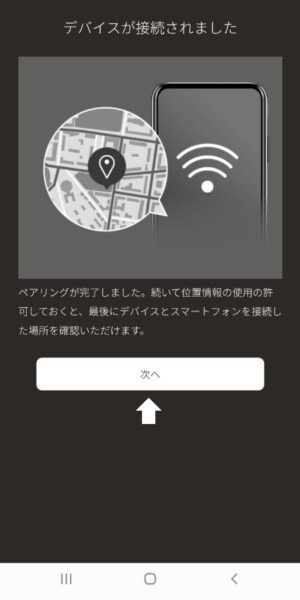


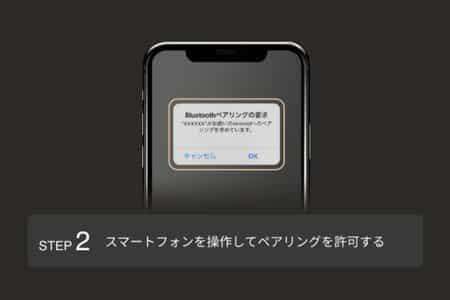


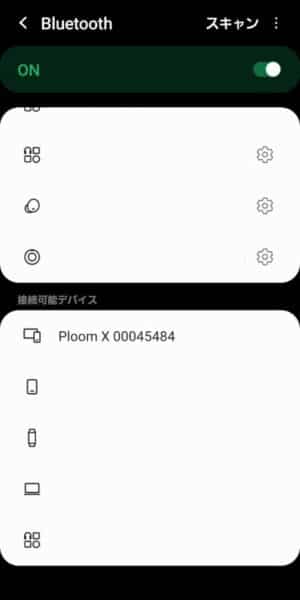




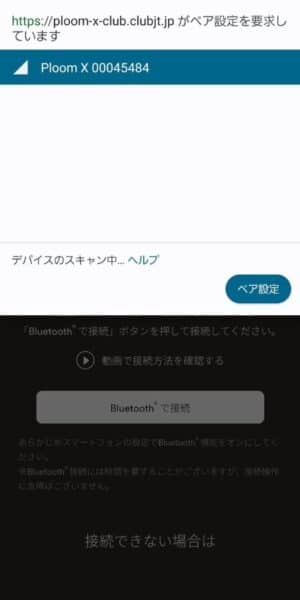


コメント
接続できずカスタマーに電話し、説明を聞きながら操作しましたが、接続できず、不具合品なのかもしれないということで、交換対応になりました。プルームXクラブのアプリからの接続もできずグーグルクロームのブラウザからしか接続できないとか意味不明ですね。接続してできることも大したことできないし、接続することの意味もあまり感じませんでした。吸い味も変わりプルームSの方がよほどよいと感じました。
めんたろさん
なんかBluetoothはあまり評判良くないですよねー。
というか、買ったばかりでこういう不具合が起こると印象まで悪くなる・・・。
そして仰るとおり、それほど大したことも出来ないので微妙ってのはよくわかります。
来週JTさんに会うのでガッツリ伝えてきます!
こんにちは
これiPhoneでは標準ブラウザのsafariやGoogleChromeだとBluetooth接続機能が使えません。
STEP03までは行きますが、ここで【Bluetoothで接続】をタップすると、
【閲覧中のブラウザではBluetooth接続ができません】と表示され
推奨ブラウザのインストールへ誘導されます。
safariやGoogleChromeで使えないのはダメだと思います。(恐らくiOS側のセキュリティ仕様の為なんだろうが)
何か中途半端です。この機能外せばもっと安価に出来たのでは、と考えてしまいます。
通りすがりさん
こんにちは、アイフォンだとダメなんですか??
Bluetoothの仕様を根本的に見直さないと不味そうですね(汗)
JTさんに来週会う機会があるので、ユーザーボイスとして皆様の意見を伝えておきます!
いつもコメントありがとうざいます!